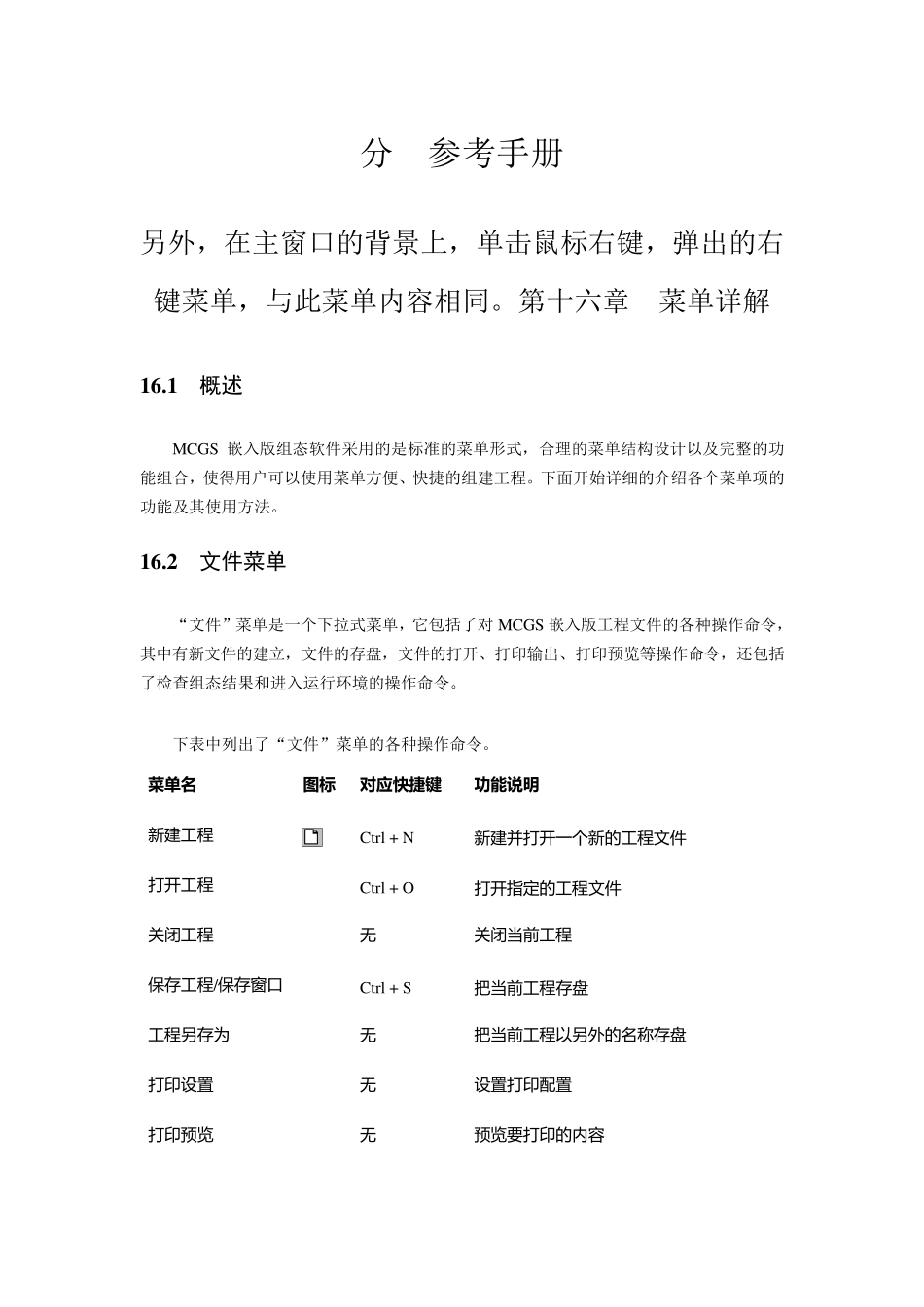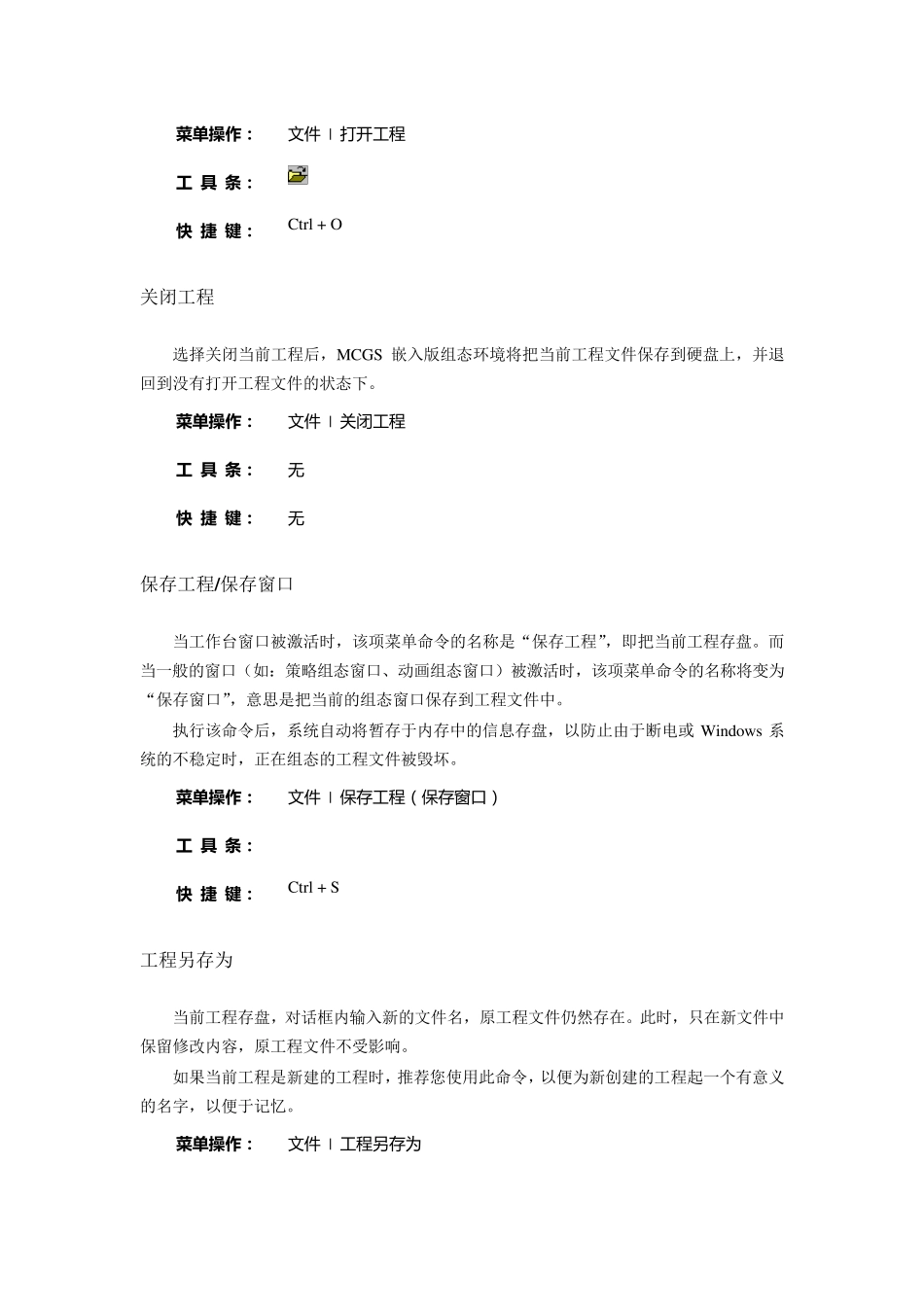分 参考手册 另外,在主窗口的背景上,单击鼠标右键,弹出的右键菜单,与此菜单内容相同。第十六章 菜单详解 1 6 .1 概述 MCGS 嵌入版组态软件采用的是标准的菜单形式,合理的菜单结构设计以及完整的功能组合,使得用户可以使用菜单方便、快捷的组建工程。下面开始详细的介绍各个菜单项的功能及其使用方法。 1 6 .2 文件菜单 “文件”菜单是一个下拉式菜单,它包括了对 MCGS 嵌入版工程文件的各种操作命令,其中有新文件的建立,文件的存盘,文件的打开、打印输出、打印预览等操作命令,还包括了检查组态结果和进入运行环境的操作命令。 下表中列出了“文件”菜单的各种操作命令。 菜 单 名 图 标 对 应 快 捷 键 功能说明 新 建 工 程 Ctrl + N 新 建 并 打 开 一个新 的工 程 文件 打 开 工 程 Ctrl + O 打 开 指定的工 程 文件 关闭工 程 无 关闭当前工 程 保存工 程 /保存窗口 Ctrl + S 把当前工 程 存盘 工 程 另存为 无 把当前工 程 以另外的名称存盘 打 印设置 无 设置打 印配置 打 印预览 无 预览要打 印的内容 打 印 Ctrl + P 开 始 打 印 指 定 的 内 容 组 态 结 果 检 查 F4 检 查 当 前 过 程 的 组 态 结 果 是 否 正 确 进 入 运 行 环 境 F5 进 入 运 行 环 境 并 运 行 当 前 工 程 生 成 安 装 盘 无 将 当 前 工 程 生 成 安 装 盘 退 出 系 统 无 退 出 MCGS 嵌 入 版 的 组 态 环 境 新建工程 该项菜单命令是在工作目录中创建一个新的工程文件(安装时,工作目录缺省设置为:D:\MCGSE\WORK)。新工程文件将以“新建工程×.MCE”来命名,此处的×为数字代码,如:新建工程0.MCE、新建工程1.MCE 等。 新工程建立后,可以执行文件菜单中的 “工程另存为”命令,重新命名工程文件和其工作目录。 菜 单 操 作: 文 件 | 新建工 程 工 具 条: 快 捷 键: Ctrl + N 打开工程 执行该项操作命令后,MCGS 嵌入版组态环境将弹出如下图所示的“打开文件”对话框。 在文件列表框中选定要打开的文件,或在“文件名(N)”编辑框中直接输入要打开的工程文件名称(含工作目录,如:d:\MCGSE\work\sample. mce),然后按“打开”按钮,就可以打开指定的工程。如果按“取消”按钮,将取消本次打开工程的操作。 菜 单 操 ...